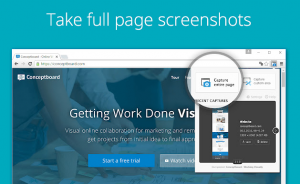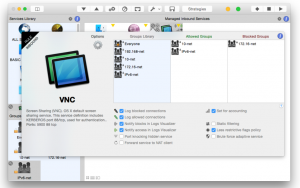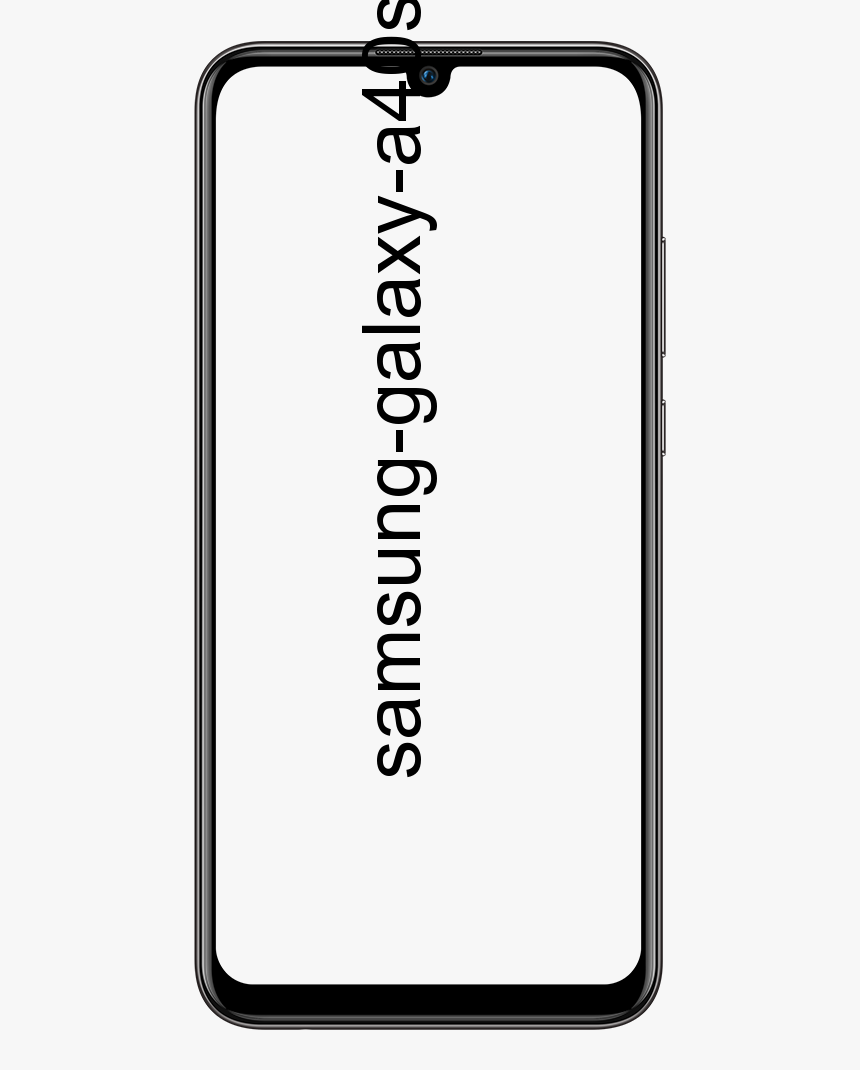Ako opraviť neočakávanú chybu zariadenia na prenášanie
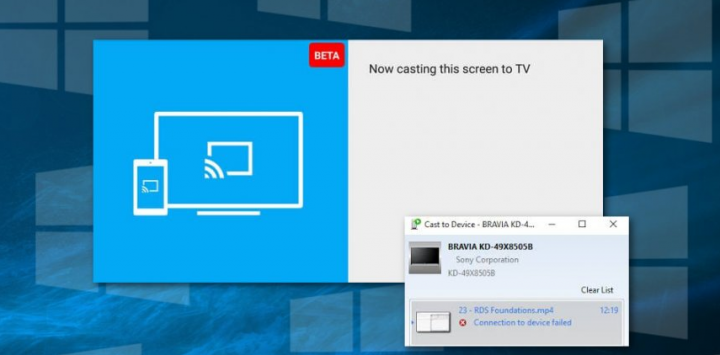
wifi analyzátor windows 8
Chcete opraviť neočakávanú chybu zariadenia na prenášanie? „Prenos do zariadenia“ je a Windows 10 funkcia, ktorá používateľom umožňuje prenášať ich obsah na iné zariadenia, ako je multimediálny hardvér, inteligentné televízory atď. Vďaka tomu je zdieľanie ľubovoľného obsahu, ktorý chcete zdieľať, pomerne jednoduché, a to tak, že nebudete musieť ručne manipulovať s obrázkom alebo videom.
V niektorých situáciách používatelia nielen zdieľajú svoje fotografie z dovolenky na veľkej obrazovke, alebo sledujú svoje obľúbené televízne seriály kvôli chybe prenosu na zariadenie. Existuje mnoho ďalších dôvodov, prečo sa táto chyba môže vyskytnúť. Niektoré z nich sú uvedené nižšie:
- Problémy s hardvérom
- Možnosť zisťovania siete je vypnutá
- Problémy s povoleniami na streamovanie v prehrávači Windows Media Player
- Bloky firewall / Antivírusový prenos na zariadenie
- Zrušené nastavenie ovládača protokolu MS LLDP
- Ovládač sieťovej karty je zastaraný
Ak teda chcete túto funkciu systému Windows 10 používať znova, musíte skontrolovať, ktoré z nasledujúcich problémov spôsobujú problém. Postupujte podľa uvedených metód, ktoré vám pomôžu vyriešiť chybu Nefunguje prenos na zariadenie.
Príčiny:
Všetci vieme, že mechanizmus prenášania médií do iného zariadenia je dosť ťažký a vyžaduje veľa modulov.
- Sieť adaptéry môže komunikovať s akýmkoľvek iným zariadením. Ak je však zastaraný alebo poškodený, nemôžete správne komunikovať s iným zariadením.
- Windows 10 niektoré ponúka Možnosti streamovania ktorý umožňuje používateľovi úplnú kontrolu nad tým, ktoré médiá sa zdieľajú. V prípade, že povolenia nie sú nastavené dokonale, nemôžete nič prenášať.
- Zisťovanie siete je ďalší dôležitý aspekt, ktorý je možné vo vašom počítači dokonale nastaviť. Ak váš počítač nie je viditeľný pre iné zariadenia, ako do nich budete prenášať údaje?
- Niekedy je problém vo vašom zariadenie . Ak vaše zariadenie nie je správne nastavené alebo nie je definovaná komunikácia, nemôžete do neho prenášať médiá.
Rôzne spôsoby, ako opraviť neočakávanú chybu zariadenia na prenášanie

Mnoho používateľov tvrdilo, že nemôžu nájsť žiadne zariadenia s funkciou prenosu na zariadenie. Existuje tiež veľa dôvodov, pre ktoré v dôsledku neočakávanej chyby zariadenia zariadenie cast do prestane fungovať správne. Ak je vaša sieťová konfigurácia chybná, váš počítač začne vyhľadávať zariadenia, ale nemôže zobraziť žiadne užitočné výsledky. Poďme k všetkým krokom na vyriešenie vášho problému.
Spustite Poradcu pri riešení problémov s hardvérom a zariadeniami
Táto metóda opraví všetky problémy pri pripojení k zariadeniu na prenášanie médií alebo vyrieši konfiguráciu vášho mechanizmu zdieľania.
- Prejdite do vyhľadávacieho poľa Cortanavstúpiť vyriešiť problém a klepnite na Subjekt r.
- Skončíte v nastavenie aplikácia
- Potom prejdite na Riešenie problémov oddiel.
- Vyberte Hardvér a zariadenia .
- Potom klepnite na Spustite nástroj na riešenie problémov .
- Počkajte, kým nástroj na riešenie problémov nezistí problémy. Keď klepnete Použiť túto opravu možnosť.
To je všetko. Ak váš problém nepomôže vyriešiť, vyskúšajte druhú možnosť.
Povolením funkcie zisťovania siete opravíte neočakávané chyby zariadenia
- Zadajte sieť vo vyhľadávaní Windows a potom klepnite na Zadajte .
- Potom vyberte Postavenie v nastavenie aplikácia
- Klepnite na Centrum sietí a zdielania
- Klepnite na Zmeňte rozšírené nastavenia zdieľania z ľavej tably.
- Vyberte si Zapnite zisťovanie siete pod Zisťovanie siete .
- Potom vyberte Zapnite zdieľanie súborov a tlačiarní možnosť.
- Klepnite na ikonu Uložiť zmeny tlačidlo
Poznámka: Nezabudnite, že ak sú možnosti v krokoch 4 a 5 už označené, potom vám táto metóda nepomôže opraviť chybu prenosu na zariadenie.
Ako obnoviť povolenia na streamovanie prehrávača Windows Media Player
- Hľadať Windows Media Player jednoducho pomocou vyhľadávacieho poľa systému Windows alebo Cortany.
- V prehrávači médií klepnite na Prúd tlačidlo.
- Vyberte ikonu Zapnite streamovanie médií možnosť.
- Potom si prezriete Zapnite možnosti médií okno, kde musíte povoliť Zapnite streamovanie médií tlačidlo.
- Klepnite na Ok .
- Klepnite na ikonu Prúd znova v prehrávači Windows Media Player
- Vyberte Povoliť prístup k domácim médiám na internete a Automaticky povoliť zariadeniam prehrávať moje médiá možnosti, ak ešte neboli vybrané.
- Ukončite program Windows Media Player a všetko je hotové.
Skontrolujte nastavenie brány firewall pre prenášanie na zariadenie Neočakávaná chyba zariadenia
- Prejdite na hľadanie systému Windows a potom zadajte Brána firewall systému Windows .
- Potom vyberte Povoľte aplikáciu prostredníctvom brány Windows Defender Firewall možnosť.
- Klepnite na ikonu Zmeniť nastavenia tlačidlo
- Z Povolené aplikácie a funkcie zoznam. Teraz hľadaj Funkčnosť prenosu na zariadenie a uistite sa, že v oboch sú značky Verejné alebo Súkromné oddiely.
- Klepnite na Ok uložte zmeny a ukončite okno.
Dočasne vypnite antivírus
Programy zabezpečenia pravdepodobne blokujú funkciu Prenos na zariadenie, pretože vyžaduje pripojenie k verejnej sieti. Mali by ste tiež skontrolovať, či váš antivírus nie je hlavnou príčinou problému. Všetko, čo musíte urobiť, je dočasné vypnutie. Ak vám pomôže zbaviť sa chyby prenosu na zariadenie nefunguje. Potom skúste prejsť na iný program proti malvéru.
Zapnite nastavenie ovládača protokolu Microsoft LLDP
- Vstup sieť vo vyhľadávacom poli Windows.
- Potom otvorte Stav siete s.
- Vyberte Centrum sietí a zdielania .
- Klepnite na Zmeniť nastavenie adaptéra na ľavej table.
- Potom zobrazíte zoznam pripojení, kde musíte kliknúť pravým tlačidlom myši na adaptér a vybrať Vlastnosti .
- Dajte značku umiestnenú vedľa ovládač protokolu Microsoft LLDP možnosť
- Potom klepnite na Ok uložiť zmeny a skontrolovať, či to pomohlo vyriešiť chybu Nefunguje prenos do zariadenia.
Nainštalujte si dostupné aktualizácie ovládača sieťovej karty, aby ste opravili neočakávanú chybu zariadenia
- Klepnite na Windows + X klávesy na klávesnici.
- Potom vyberte Správca zariadení z ponuky.
- Prejdite do Správcu zariadení a otvorte Sieťové adaptéry .
- Kliknite pravým tlačidlom myši na sieťový adaptér a vyberte Vlastnosti .
- Potom otvorte všeobecne na karte a skopírujte všetky podrobnosti o ovládači.
- Potom môžete prejsť na webovú stránku výrobcu sieťového adaptéra a nainštalovať so zariadením kompatibilný ovládač.
- Potom otvorte sprievodcu nastavením.
- Tiež otvorené Správca zariadení znova skontrolujte ovládač, klepnite naň pravým tlačidlom myši a vyberte ikonu Aktualizujte ovládač možnosť.
- Potom vyberte ikonu Prejdite na svojom počítači a vyhľadajte softvér ovládača možnosť.
- Klepnite na ikonu Prechádzať a vyhľadajte ovládač, ktorý ste si predtým stiahli.
- Klepnite na Ďalšie a postupujte podľa pokynov na obrazovke.
Záver:
To je všetko. Tu som spomenul riešenia na opravu neočakávanej chyby zariadenia v systéme Windows 10. Ak máte nejaké návrhy, dotazy alebo otázky, dajte nám vedieť v sekcii komentárov nižšie.
Prečítajte si tiež: